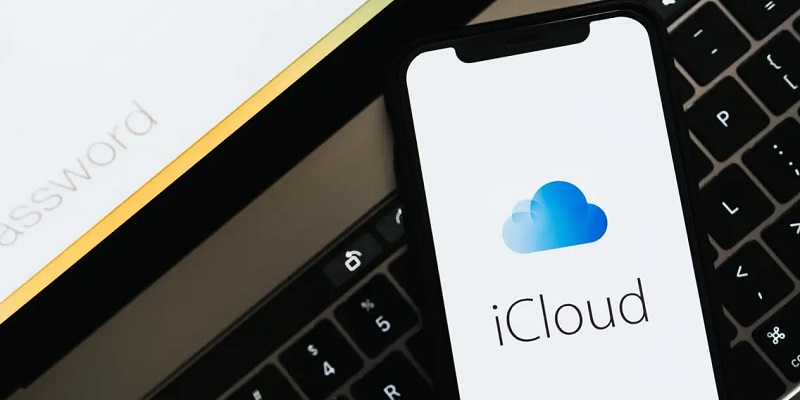1٬882 مشاهدة
1٬882 مشاهدة
كيفية إزالة عنصر من الصورة باداة مجانية دون الحاجة لاستخدام فوتوشوب
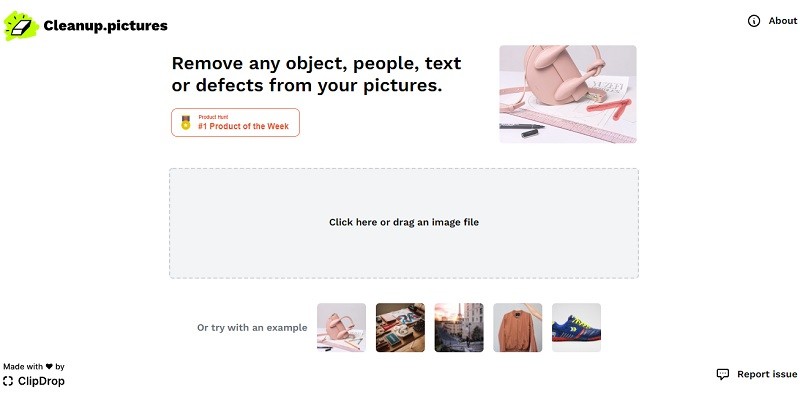
 خالد عاصم
خالد عاصم
محرر متخصص في الملفات التقنية بمختلف فروعها وأقسامها، عملت في الكتابة التقنية منذ عام 2014 في العديد من المواقع المصرية والعربية لأكتب عن الكمبيوتر والهواتف الذكية وأنظمة التشغيل والأجهزة الإلكترونية والملفات التقنية المتخصصة
كاتب ذهبي له اكثر من 500+ مقال
من أصعب ما قد يواجه أحدنا عند التقاط صورة ما، هو اكتشاف وجود عنصر ما غير مرغوب فيه في الصورة، مثل وجود شخص ما أو بقعة قهوة أو أي عنصر من تلك العناصر التي قد تظهر في الصورة، في هذه الحالة وخاصة عند فوات أوان التقاط الصورة مرة أخرى سيكون عليك البحث عن كيفية إزالة عنصر من الصورة وبالطبع سيكون من بين أول الخيارات برنامج فوتوشوب.
اقرأ أيضًا: بخطوات بسيطة للغاية .. تعرف على كيفية تغيير لون الخلفية في فوتوشوب
إن كنت تمتلك القدرة على استخدام فوتوشوب باحترافية فهنيئًا لك، ولكن ماذا لو كنت مثلي ممن يعرفون بعض القواعد الأساسية لتطبيق فوتوشوب ولكنهم لا يعرفون ما هو أكثر من ذلك وربما لا يمتلكون الوقت أو الرغبة في تعلم المزيد أو كنت لا تمتلك أصلًا نسخة من برنامج فوتوشوب؟
في هذه الحالة سيكون عليك تجربة هذه الأداء المجانية الرائعة، Cleanup.picutres والتي ستمكنك من إزالة عنصر من الصورة بنتيجة احترافية مذهلة.
ما هي أداة Cleanup.picutres
أداة Cleanup.pictures هي أداة ويب مجانية على الجميع أن يقوموا بتجربتها ليتعرفوا على النتائج السخرية التي تقوم بها في إزالة عنصر من الصورة حتى أنك قد تدمن استخدام تلك الأداة مع كل صورك، وربما تتحداها بين الحين والآخر مع صور مختلفة لتعرف ما إن كانت ستتمكن من إزالة أي عنصر منها ام لا.
فرغم الزيادة الكبيرة في عدد التطبيقات وتطورها بشكل رائع مؤخرًا، إلا أنه التطبيقات ولأدوات التي يمكنها إثارة إعجابك إلى هذا الحد لا تزال قليلة جدًا، وعند تجربتك لهذه الأداة من أول مرة ستتأكد أن Cleanup.pictures من بين تلك التطبيقات التي تستحق الإعجاب بالفعل، ولنلقي نظرة على هذا المثال، ففي الصورة التالية لدينا مجموعة من الأبنية وأمام المبنى في المنتصف نجد هذا التمثال غريب الشكل، ونريد الآن إزالة هذا التمثال.
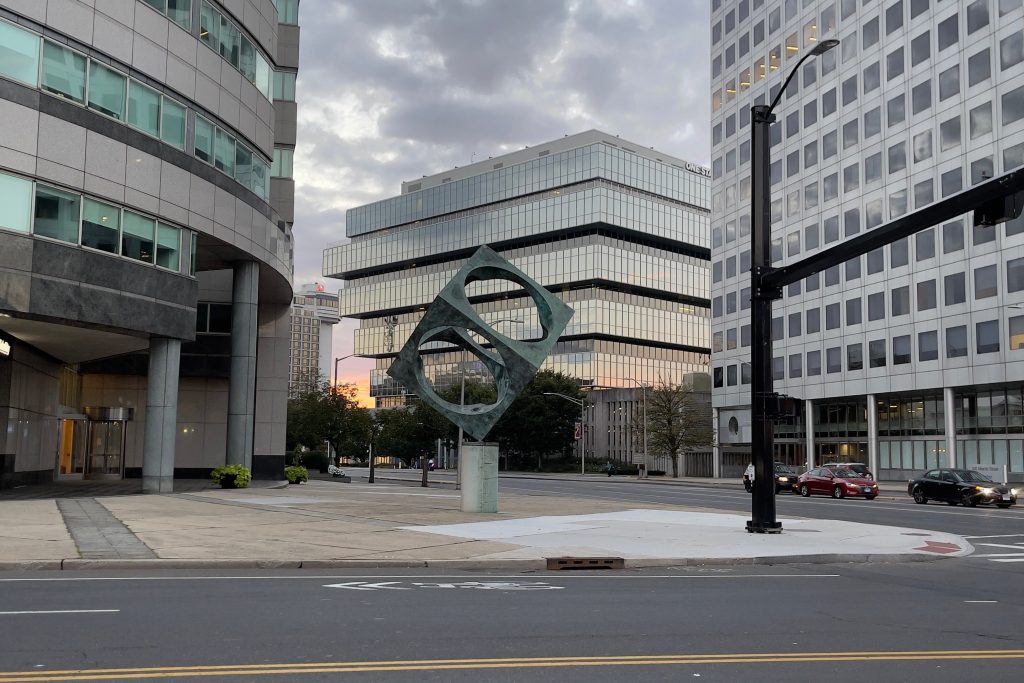
كل ما علينا هو القيام بفتح موقع أداة Cleanup.pictures ثم الضغط على المستطيل في المنتصف أو سحب الصورة وتركها داخل هذا المستطيل، ليتم تحميلها على الموقع وإظهارها، ومن خلال أداة الفرشاة التي يمكن التحكم في حجمها، سنقوم بإزالة هذا التمثال، ثم نترك الأداة تعمل لتكون تلك هي النتيجة بعد لحظات.
اقرأ أيضًا: بدائل تطبيقات أدوبي … تعرف على البدائل المجانية لتطبيقات أدوبي مرتفعة الثمن

هل ترى كم هي النتيجة مذهلة، والروعة هنا لا تكمن في المثالية، فبالتدقيق قد تلاحظ أن الصورة ليست مثالية، ولكن الروعة تكمن بالفعل في السهولة وفي النتيجة ذاتها دون تدقيق كبير وبرؤية العين، فعلى الرغم من أن الصورة معقدة والعنصر الذي أردنا إزالته يقع أمام أكثر من عنصر في الخلفية، إلا أن النتيجة في إجمالها متميزة للغاية فلا نرى سوى خطوط بسيطة للغاية لا تزال منعكسة في الصورة، فما بالك إذا استخدمنا صورة بسيطة وأردنا إزالة عنصر أكثر وضوحًا.
كيف تعمل إزالة عنصر من الصورة عبر Cleanup.pictures
على الرغم من أن عمل تلك الأداة يبدو كالسحر، إلا أن الأمر فعليًا يعتمد على علوم الحاسوب وتحديدًا الذكاء الاصطناعي، فمطوري تلك الأداة من شركة ClipDrop يعتمدون على خاصية Large Mask Inpainting أو LaMa اختصارًا والمأخوذة من تقنيات الذكاء الاصطناعي المطورة عبر معامل Samsung AI Lab، وتعمل تلك الأداة أو الخاصية على تحليل الصورة لتقوم بإعادة رسم المساحة التي تم تفريغها بعد إزالة العنصر، وبناء على تلك البيانات التي يتم تحليلها، وبناء على تعلم الأداة المستمر خلال استخدامها، تقوم برسم تلك المساحة الفارغة بما يتناسب مع الصورة.
اقرأ أيضًا: تحويل JPG إلى PDF .. كيفية استخدام اداة ويندوز المجانية لتحويل الصور إلى PDF
وستختلف النتيجة بالطبع باختلاف التحدي الذي تضع تلك الأداة امامه، فبعض الصور قد تكون النتائج فيها مذهلة واستثنائية، وبعضها الآخر قد لا يصل إلى المستوى ذاته، ولكن في المجمل تقوم أداة Cleanup.pictures بأداء رائع وكافي لمن لا يرغب في الاستخدام المكثف لبرنامج فوتوشوب، وإن كانت تلك الأداة لا تزال لا يمكن اعتبارها بديلًا لتطبيقات تحرير الصور الاحترافية، إلا أن تطورها قد يجعلنا نعتمد عليها اعتمادًا كليًا في المستقبل في هذا الشأن.
الكاتب
 خالد عاصم
خالد عاصم
محرر متخصص في الملفات التقنية بمختلف فروعها وأقسامها، عملت في الكتابة التقنية منذ عام 2014 في العديد من المواقع المصرية والعربية لأكتب عن الكمبيوتر والهواتف الذكية وأنظمة التشغيل والأجهزة الإلكترونية والملفات التقنية المتخصصة
كاتب ذهبي له اكثر من 500+ مقال
ما هو انطباعك؟